Sadržaj:
Opcija 1: Uklanjanje Kolekcija sa karticama
Pod zahtevom za uklanjanje Yandex.Kolekcija korisnici podrazumevaju jednu od tri radnje: uklanjanje kartica ili kolekcija u celini, ili uklanjanje pominjanja ove funkcije iz pretraživača, ili uklanjanje ekstenzije. U prvom delu razmotrićemo uklanjanje samih kolekcija.
Pretraživač za PC
Naravno, kreirane kolekcije možete otvoriti putem bilo kog veb pretraživača gde imate pristup svom Yandex nalogu.
- Korisnici Yandex.Pretraživača mogu brzo preći u Kolekcije klikom na specijalno dugme na alatnoj traci, koje se nalazi desno od adresne trake.
- Ako ste uklonili ovo dugme, otvorite "Meni" i preko njega pređite u "Kolekcije".
- Za bilo koji drugi pretraživač korisnici obično koriste ekstenziju Yandex.Kolekcije, preko koje možete preći na stranicu sajta. Međutim, ako vam ova metoda trenutno ne odgovara, možete pristupiti servisu otvaranjem nekog Yandex servisa, na primer, pretraživača ili slika. Dugme izgleda kao na ekranu ispod i uvek se nalazi u gornjem desnom delu stranice. Još jedan način je korišćenje direktne adrese.
- U ažuriranoj verziji Kolekcija, nakon prelaska, odmah će se prikazati fascikle sa datotekama. Da biste uklonili kolekciju u celini, pređite kursorom preko pločice sa fasciklom i kliknite na pojavljenu dugme sa tri tačke. Iz menija izaberite "Ukloni kolekciju".
- Preostaje samo da potvrdite radnju.
- Da biste uklonili određene kartice, možete postupiti na različite načine.Ako ih nije mnogo, dovoljno je otvoriti karticu za brisanje, kliknuti na dugme sa tri tačke u desnom delu i izabrati odgovarajuću opciju.
- Ovu operaciju će biti potrebno potvrditi svaki put.
- Lakše je osloboditi se nekoliko kartica odjednom, označivši ih. Za to iznad njih pronađite dugme sa olovkom, kliknite na njega.
- Sada će svaka kartica imati krug u gornjem levom uglu — pritisnite na njega da označite karticu. Izabravši na taj način nekoliko komada, u gornjem delu prozora koristite dugme "Obriši".
- Na pitanje u vezi sa ovom radnjom odgovorite potvrdno.
- Pomoću leve trake napustite režim uređivanja.
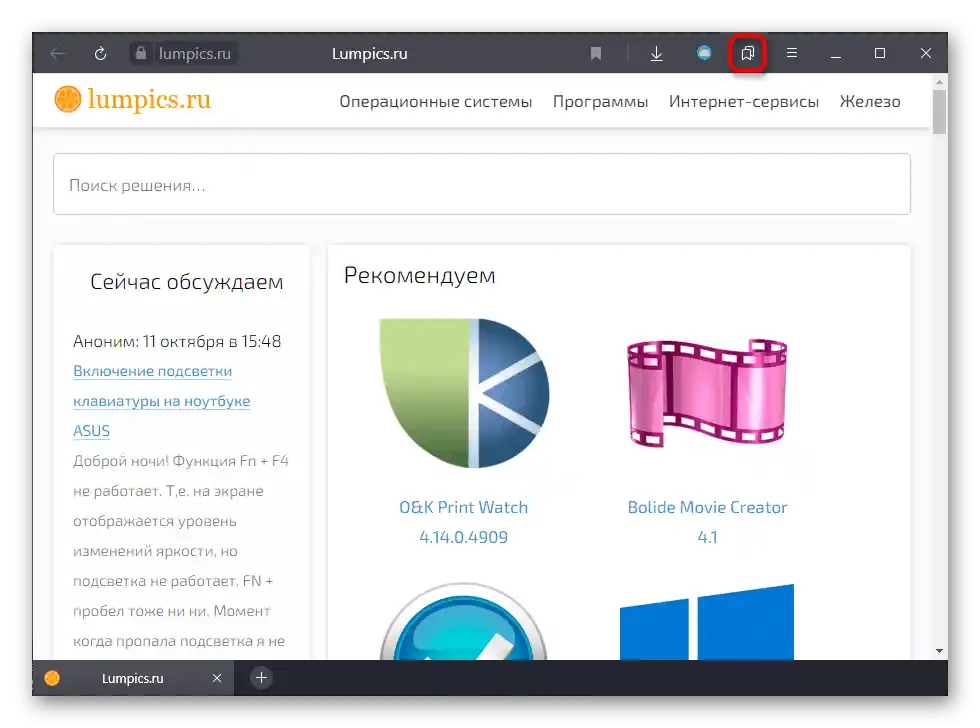
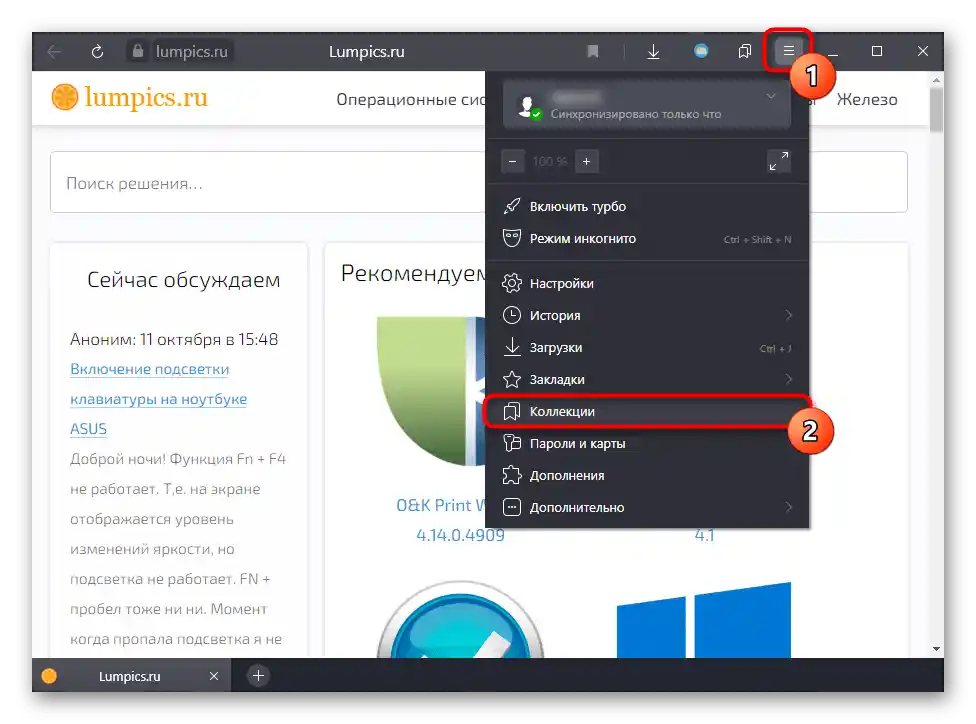
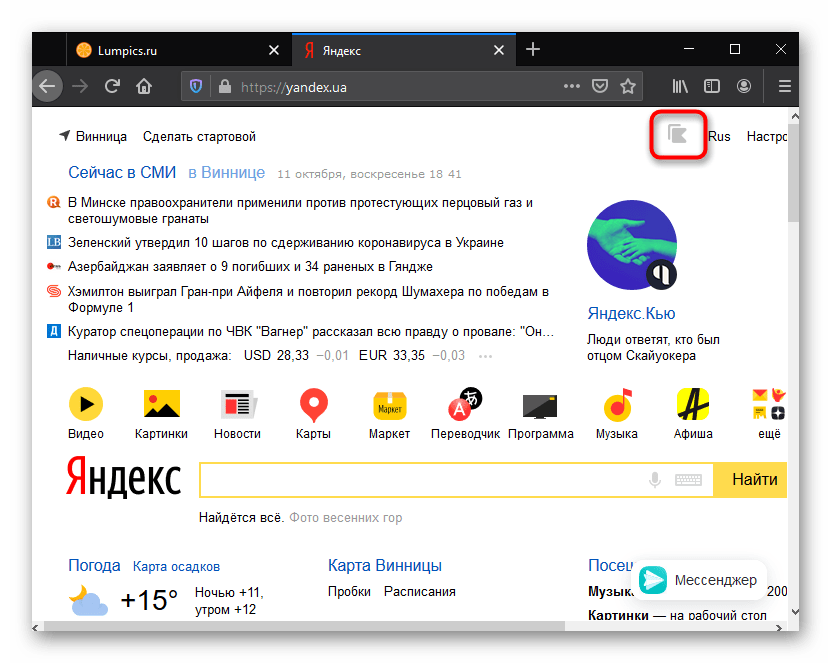
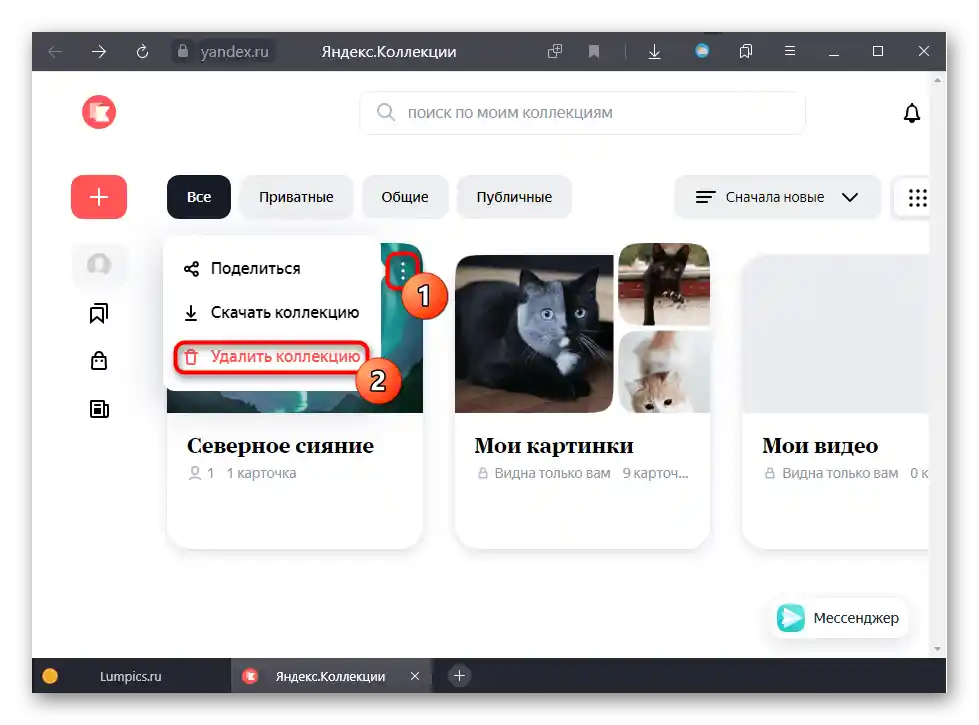
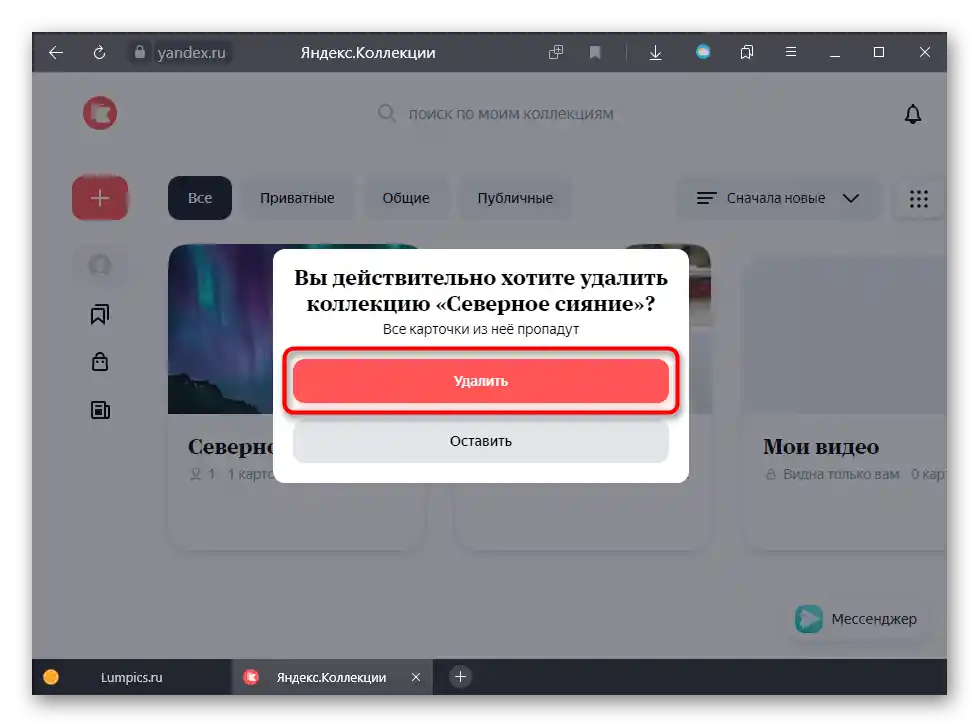
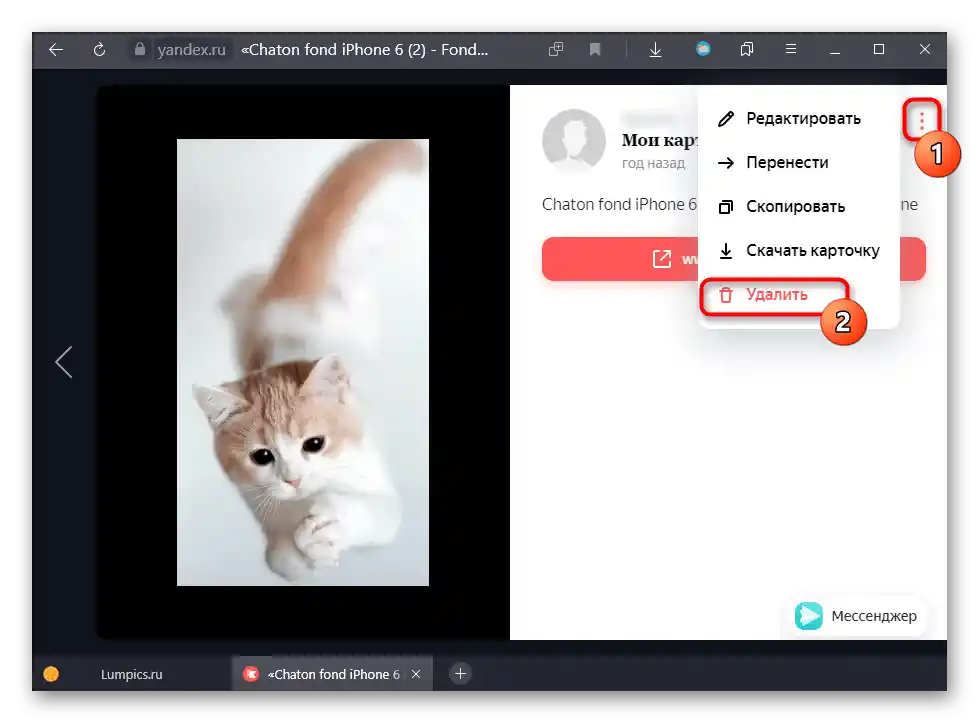
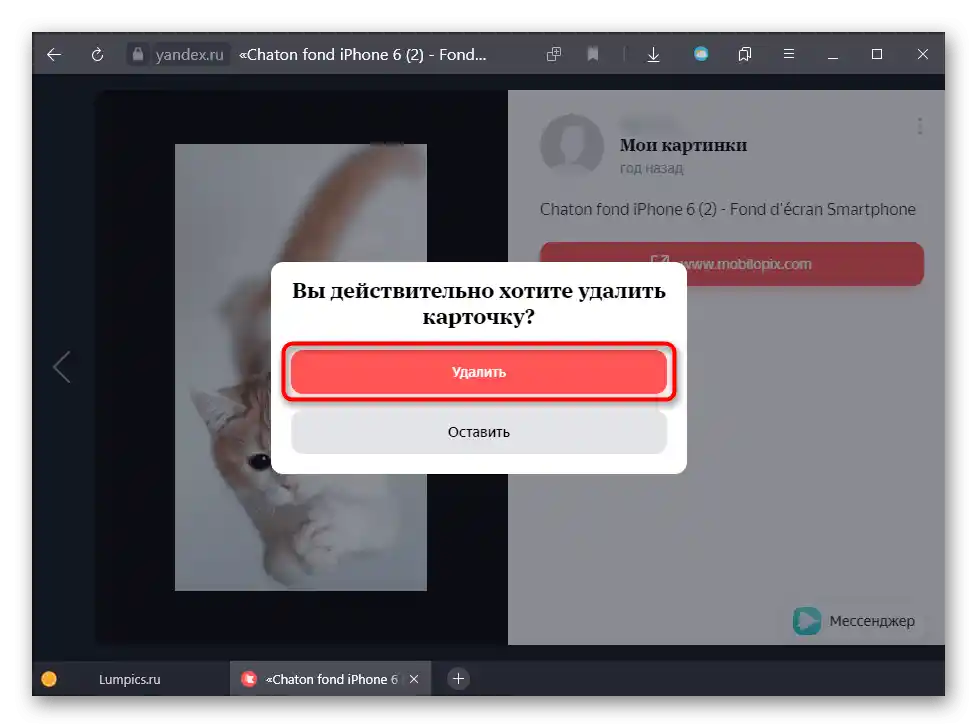
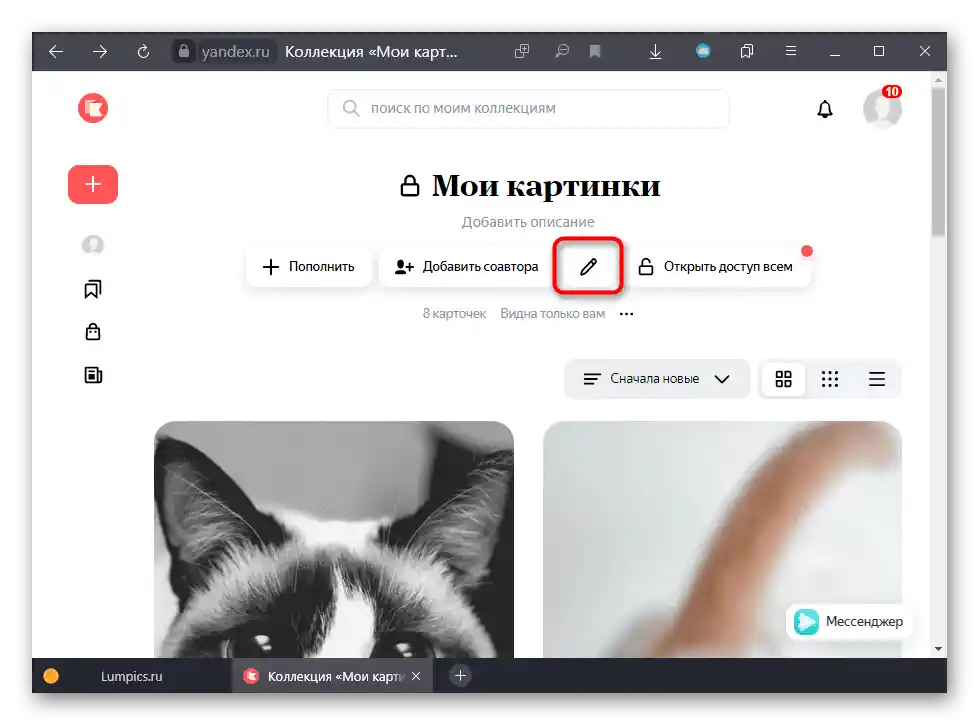
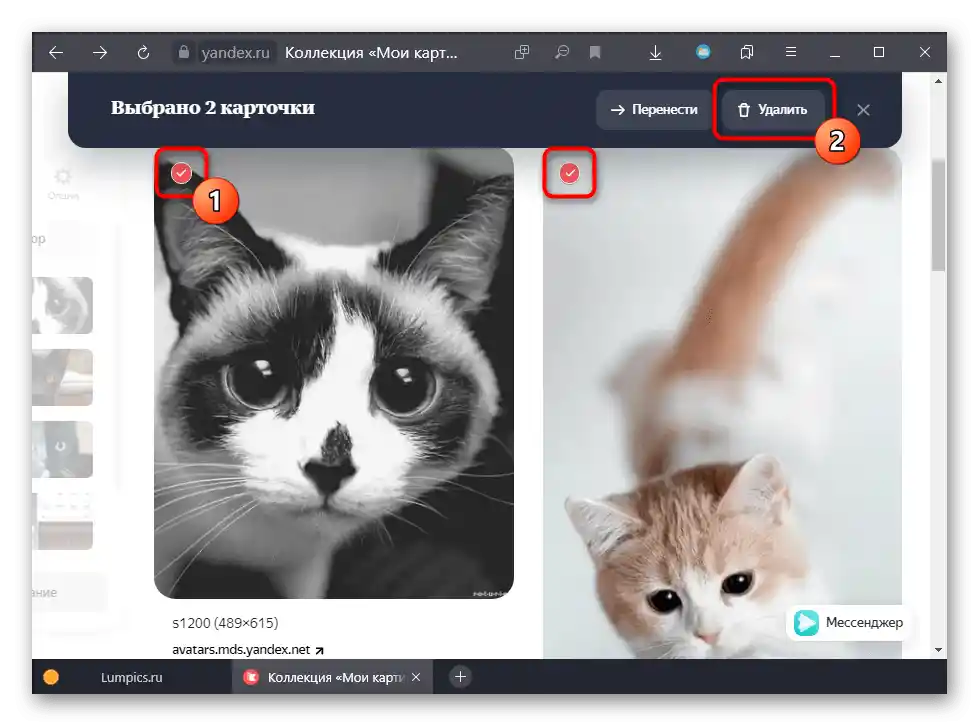
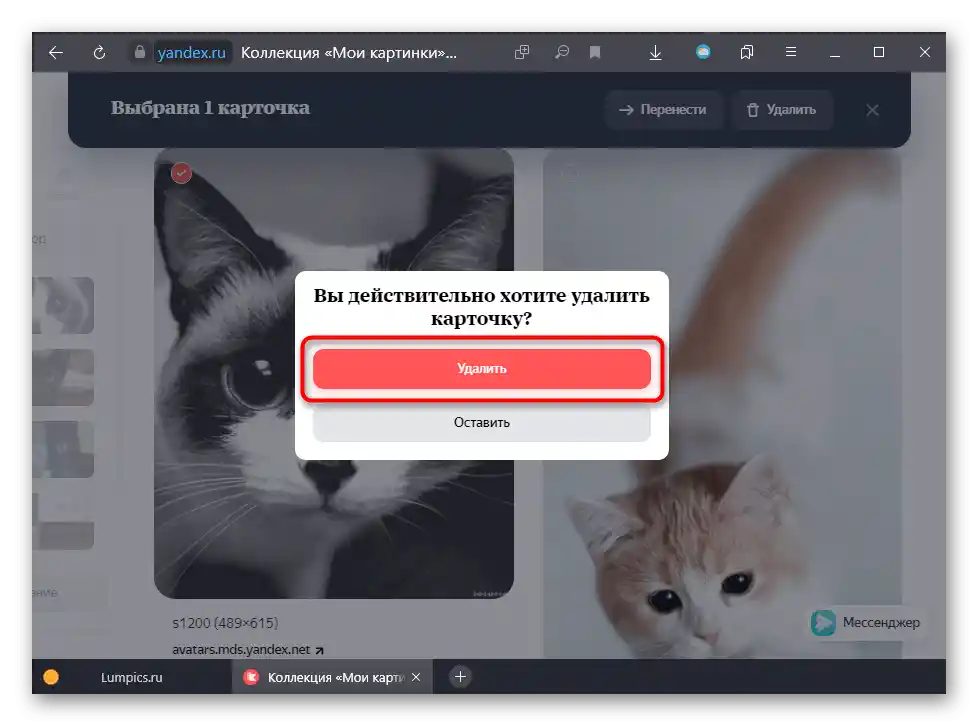
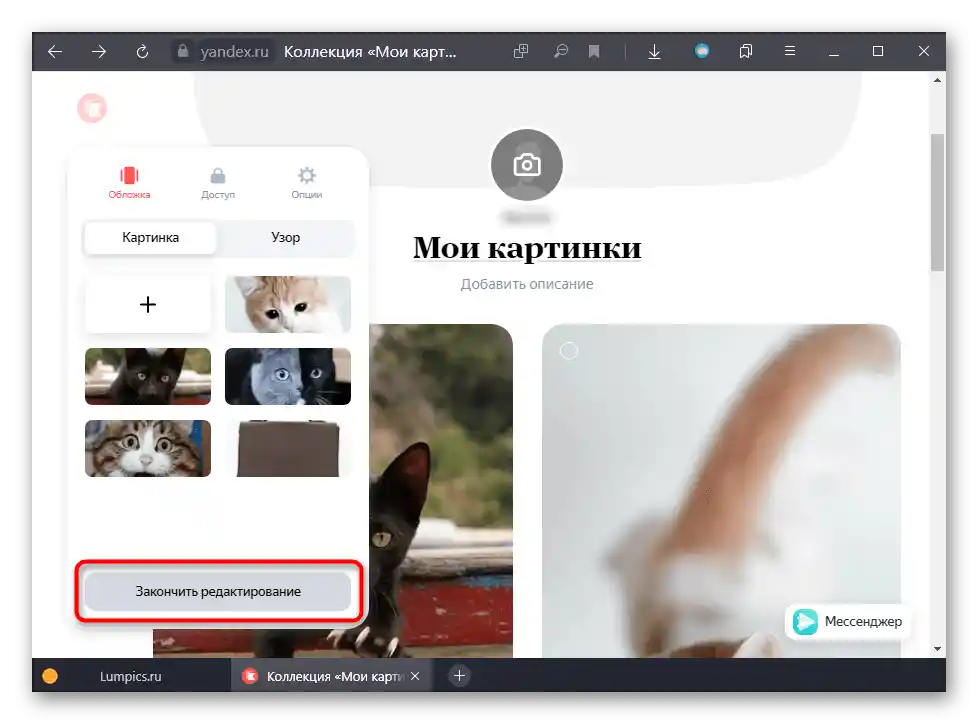
Mobilni pretraživač
Putem mobilnog pretraživača možete pristupiti kolekcijama na isti način kao i sa računara.
Veb-verzija Yandex.Kolekcija
Ako nemate Yandex.Brauzer, jednostavno otvorite pretragu ili Yandex.Slike, odakle možete preći na potrebnu uslugu pomoću posebnog dugmeta. Ili koristite direktnu vezu.
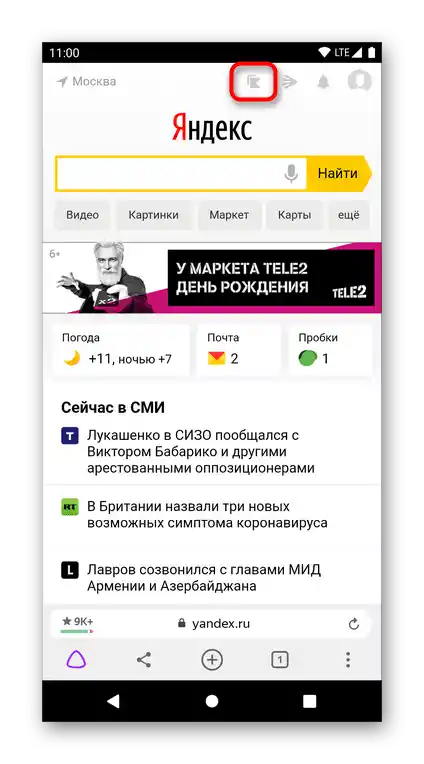
- Pored svih fascikala sa karticama odmah će se prikazati servisni meni sa tri tačke. Kliknite na onu koja vam je potrebna i iz iskačućeg menija izaberite "Obriši kolekciju".
- Potvrdite ovu radnju.
- A ako je potrebno osloboditi se jedne kartice, dodirnite je, zatim pritisnite na tri tačke u desnom delu datoteke i obrišite sačuvano.
- Možete obrisati više sačuvanih stavki odjednom, dodirnuvši dugme sa olovkom.
- Naznačite koje slike želite da obrišete.
- Potvrdite ovu radnju.
- Selektivno ih takođe možete obrisati, pritiskom na servisno dugme sa tri tačke kod bilo koje od kartica.
- Označite nekoliko slika, a zatim ih obrišite.
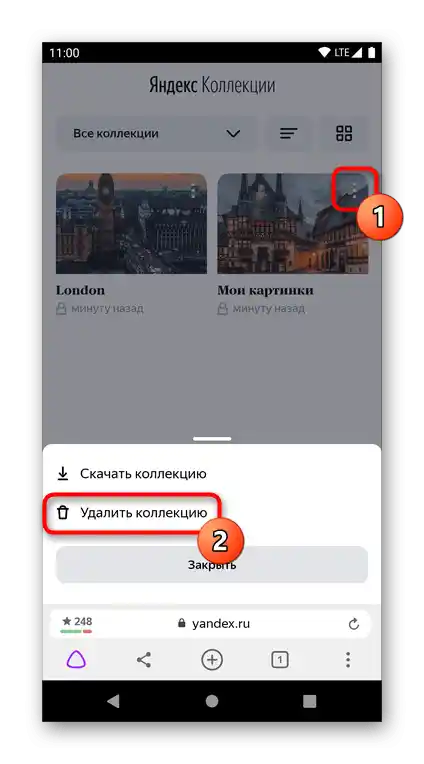
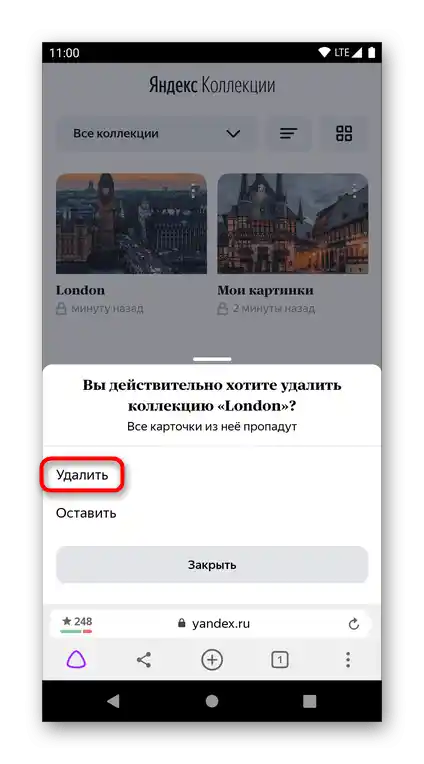
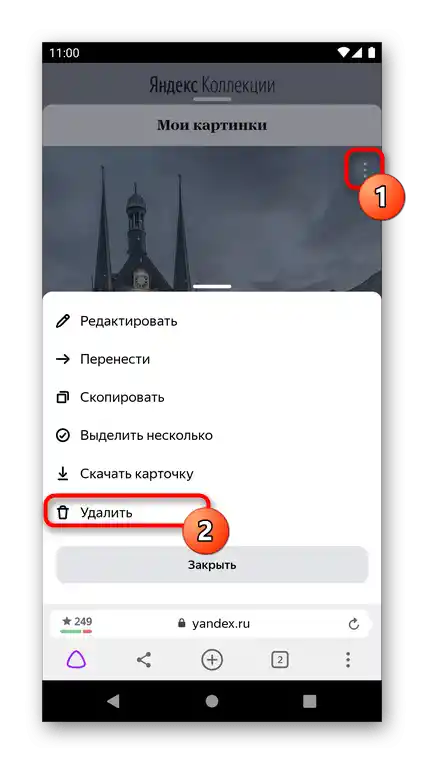
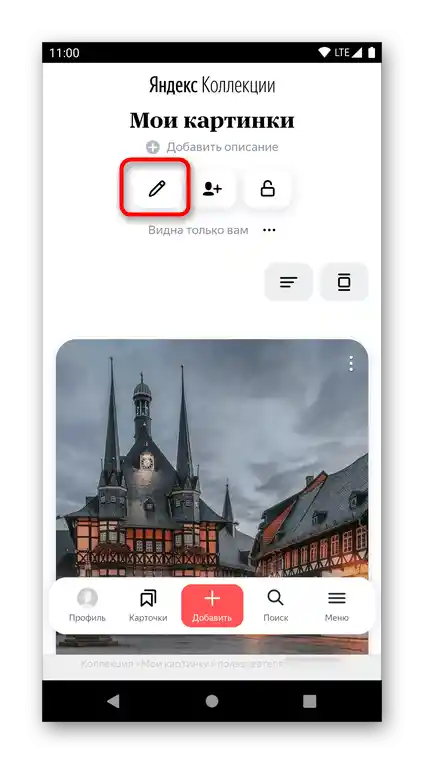
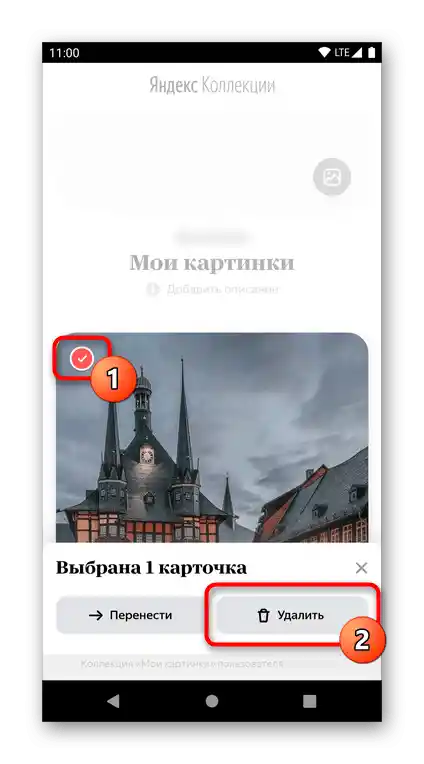
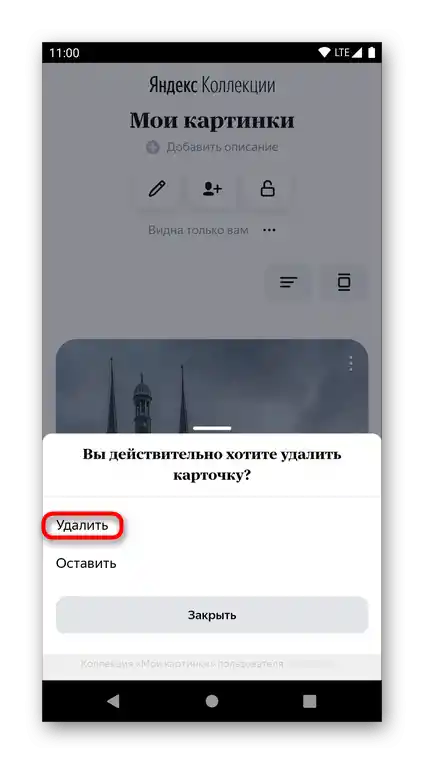
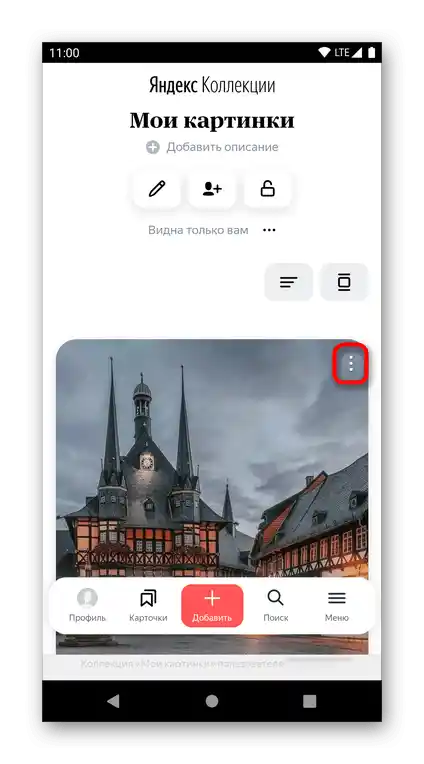
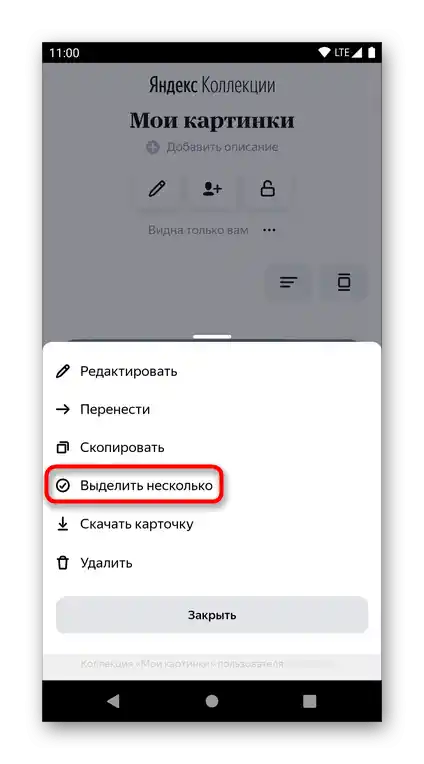
Mobilni Yandex.Brauzer
- Korisnici veb-pretraživača iste kompanije mogu takođe ili otvoriti sajt, ili dodirnuti dugme sa karticama, smešteno na donjoj traci Yandex.Brauzera.Odavde treba preći u odeljak označen zvezdicom i prebaciti se na karticu "U kolekcijama".
- Odavde se već mogu brisati poslednje kreirane kolekcije dodirom na dugme sa tri tačke.
- Za to će svaki put biti potrebno potvrditi operaciju.
- Ako otvorite punu stranicu, (dugme "Pređi") uputstvo za brisanje biće potpuno isto.
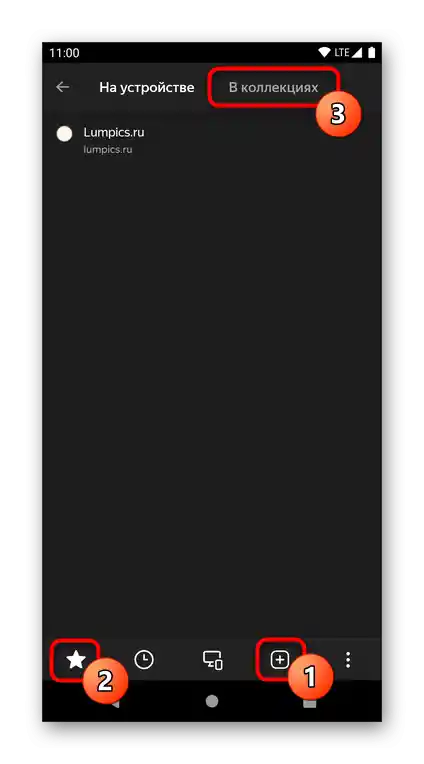
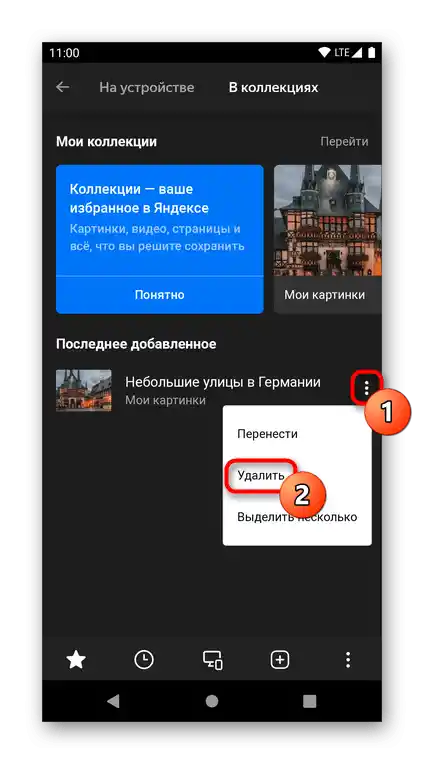
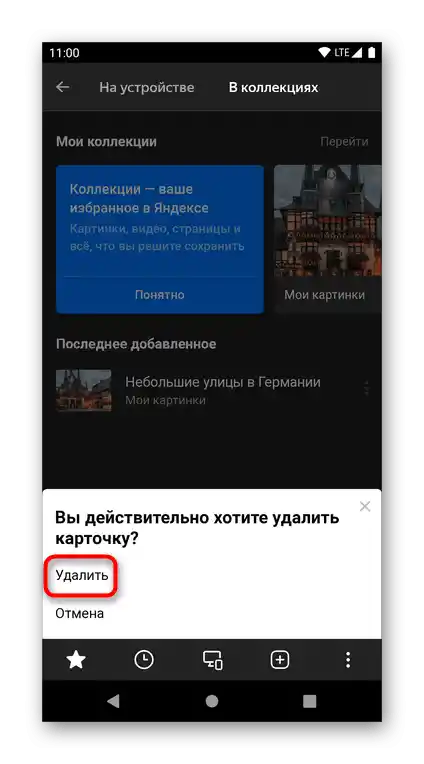
Mobilna aplikacija Jandex
Aplikacija Jandex u svom interfejsu se ne razlikuje od veb verzije za pametne telefone, tako da će sve radnje biti iste osim prijave u Kolekcije.
- Ova usluga je ugrađena u meni, čije je dugme smešteno u desnom delu donje trake.
- Ovde izaberite "Kolekcije" i izvršite sve iste radnje kao u uputstvu za veb verziju Jandex.Kolekcija.
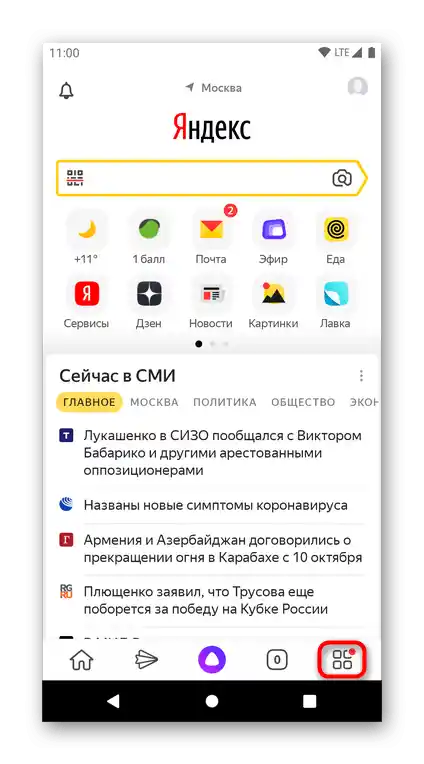
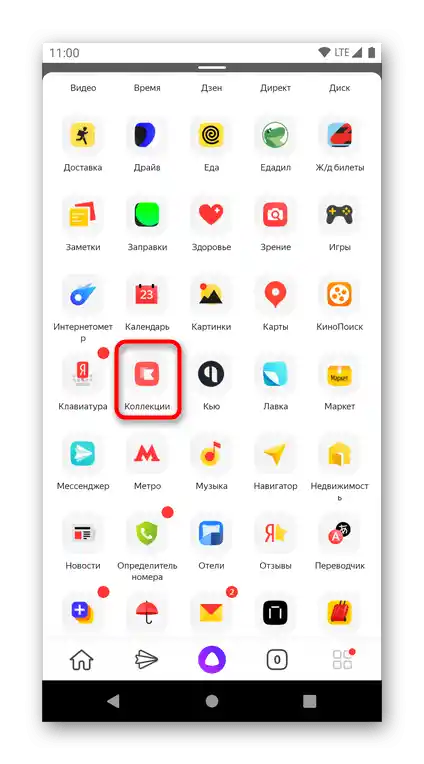
Opcija 2: Brisanje dugmeta Kolekcija
Osobe koje koriste Jandex.Brauzer za računar mogu se osloboditi pominjanja usluge kao takve. U mobilnoj verziji pretraživača i aplikacije ovu funkciju nije moguće ukloniti.
- Dugme se može ukloniti klikom desnim tasterom miša na panelu za upravljanje i prelaskom na stavku "Podešavanja Jandex.Kolekcija".
- Ako dugme ne postoji, ali ikonica za čuvanje fotografija/video se pojavljuje na samim datotekama, preko "Menija" pređite u "Podešavanja" i tamo pronađite blok "Jandex.Kolekcije". Postavite podešavanja po svom izboru. Imajte na umu da ovo neće ukloniti stavku sa kolekcijama iz kontekstualnog menija koji se poziva desnim tasterom miša na datoteku, na primer na slici.
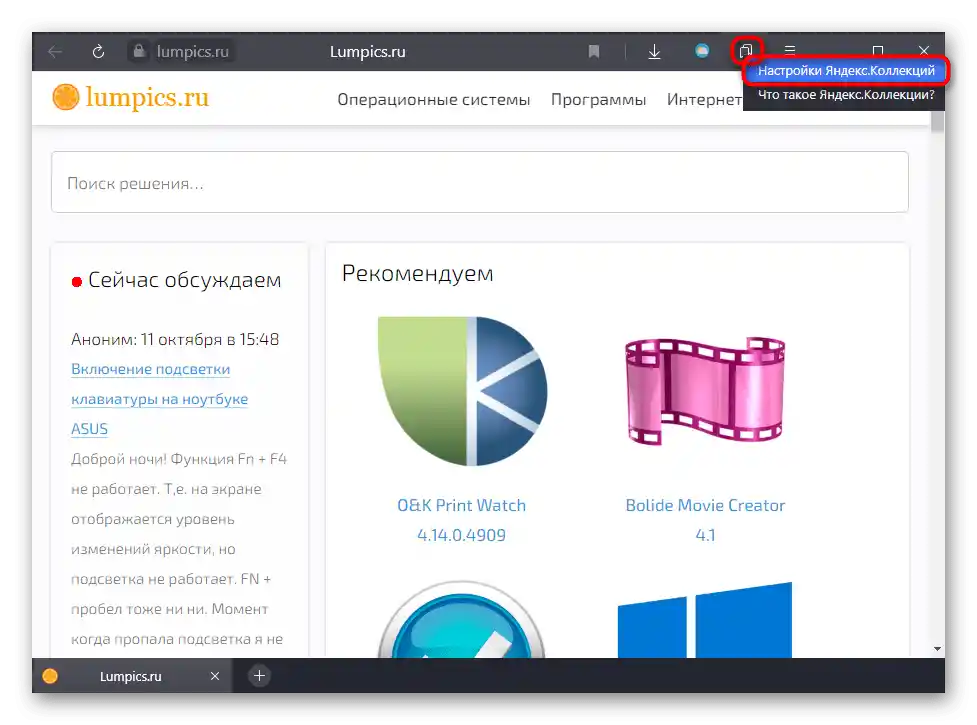
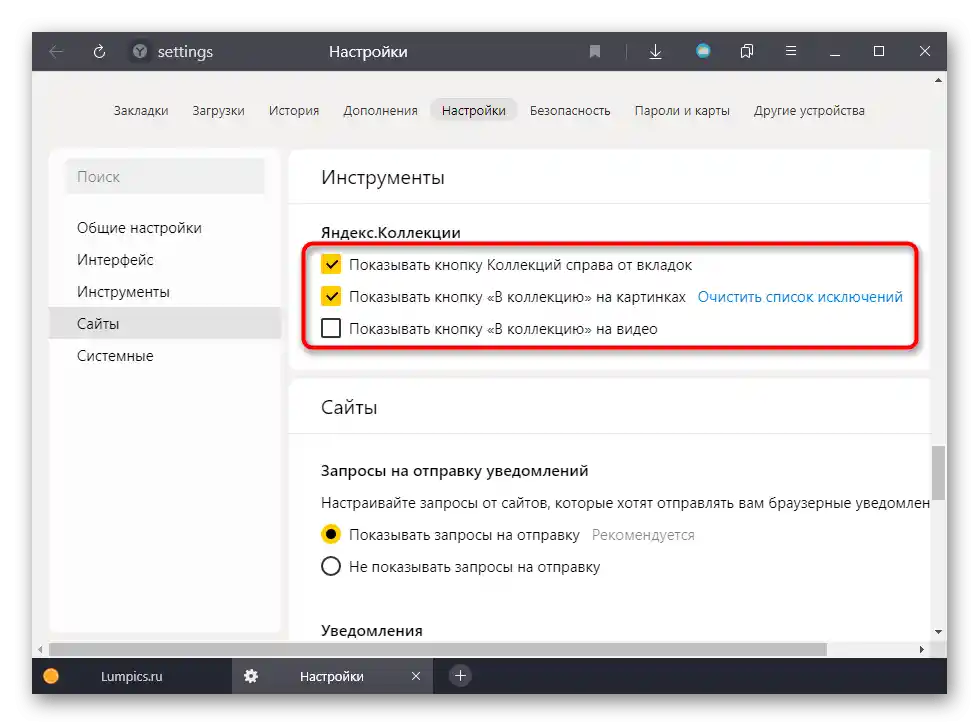
Opcija 3: Brisanje ekstenzije Jandex.Kolekcije
Oni koji su ranije koristili ekstenziju za kreiranje kolekcija u Jandexu mogu je lako ukloniti iz svog veb pretraživača. Proces se ne razlikuje od brisanja bilo koje druge ekstenzije koju dodajete u pretraživač.Onima koji se nikada nisu susreli s ovom radnjom mogu pomoći naši tematski članci — kliknite na naziv programa koji koristite za prelazak na stranicu s uputstvima.
Više informacija: Uklanjanje ekstenzija u Google Chrome / Opera
Treba razumeti da iz Yandex.Brauzera nije moguće ukloniti Kolekcije, jer je u ovom slučaju usluga ugrađena.